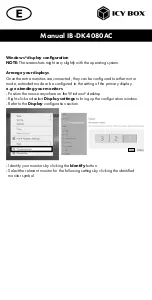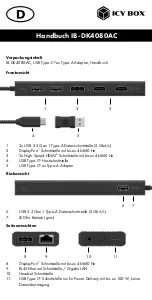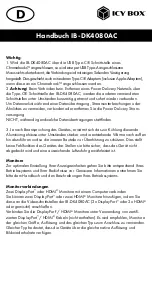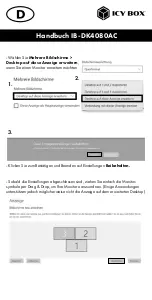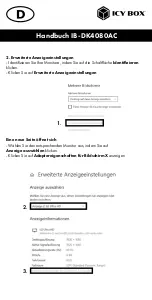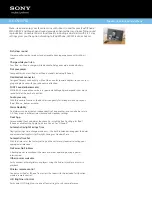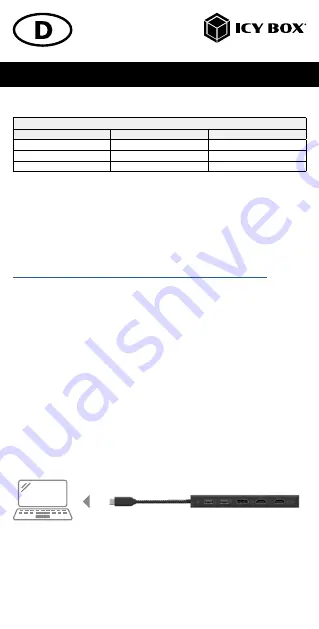
Handbuch IB-DK4080AC
Anforderungen
- Windows
®
, macOS
®
, Chrome OS
™
, Android
™
, Ubuntu (Linux)
- Installierte DisplayLink
®
(Synaptics) Treiber
- Das Gerät ist mit Thunderbolt
™
3/4 Type-C
®
ausgestatteten Computern kompatibel
- Kein Netzteil enthalten (nur für Power Delivery über Type-C
®
erforderlich)
Inbetriebnahme — Installieren Sie den Treiber!
Achtung: Laden Sie bitte zuerst die aktuellen Treiber unter
https://www.synaptics.com/products/displaylink-graphics/downloads
herunter. Schließen Sie erst nach dieser Installation die DockingStation an Ihren
Computer an!
1.
Wählen Sie Ihr Betriebssystem und laden Sie den richtigen Treiber von der
obigen Webseite herunter.
2.
Klicken Sie auf die ausführbare Datei der entsprechenden Version
3.
Folgen Sie den Anweisungen und schließen Sie die Installation ab
4.
Starten Sie Ihren PC neu
5.
Verbinden Sie die DockingStation mit Ihrem PC über eine unterstützte USB
Type-C
®
oder USB Type-A Schnittstelle
6.
Fertig! Sie können die IB-DK4080AC nun verwenden.
Hinweis!
Chrome OS
™
: Die DisplayLink
®
-Treiber sind bereits unter Chrome OS
™
vorinstalliert.
Inbetriebnahme
1. Schließen Sie das integrierte USB Type-C
®
Kabel oder den mitgelieferten Type-A Adap-
ter der DockingStation an einen unterstützten Computer an (mindestens USB 3.2 Gen 1).
Hinweis!
Wenn Sie einen Computer ohne Power Delivery Unterstützung über einen USB
Type-C
®
Anschluss oder über einen USB-Type-A Anschluss (über einen Adapter)
verwenden, beachten Sie bitte folgendes:
Informationen über den angeschlossenen USB Type-C
®
zu Type-A Adapter:
Für eine bessere Anschlusskompatibilität mit Hostcomputern, die nur über eine
USB Type-A Schnittstelle verfügen, haben wir einen zusätzlichen USB Type-C
®
auf
Type-A Adapter hinzugefügt.
USB Versionshinweis
Bisherige USB Standards
Aktuelle USB Standards
Datenübertragungsrate
USB 3.0 = USB 3.1 (Gen 1)
= USB 3.2 Gen 1
= 5 Gbit/s
USB 3.1 = USB 3.1 (Gen 1)
= USB 3.2 Gen 1
= 5 Gbit/s
USB 3.2 (Gen 1x2)
= USB 3.2 Gen 1x2
= 20 Gbit/s